
In questo tutorial, ti mostreremo come installare Django su AlmaLinux 8. Per chi non lo sapesse, Django è un framework Web Python completo e gratuito e open source utilizzato per sviluppare framework e applicazioni dinamici. Gli obiettivi primari di Django sono semplicità, riutilizzabilità, sviluppo rapido e scalabilità.
Questo articolo presuppone che tu abbia almeno una conoscenza di base di Linux, sappia come usare la shell e, soprattutto, che ospiti il tuo sito sul tuo VPS. L'installazione è abbastanza semplice e presuppone che tu sono in esecuzione nell'account root, in caso contrario potrebbe essere necessario aggiungere 'sudo ' ai comandi per ottenere i privilegi di root. Ti mostrerò l'installazione passo passo del framework web Django su un AlmaLinux 8. Puoi seguire le stesse istruzioni per CentOS e Rocky Linux.
Prerequisiti
- Un server che esegue uno dei seguenti sistemi operativi:AlmaLinux 8, CentOS o Rocky Linux 8.
- Si consiglia di utilizzare una nuova installazione del sistema operativo per prevenire potenziali problemi.
- Un
non-root sudo usero accedere all'root user. Ti consigliamo di agire comenon-root sudo user, tuttavia, poiché puoi danneggiare il tuo sistema se non stai attento quando agisci come root.
Installa Django su AlmaLinux 8
Passaggio 1. Innanzitutto, iniziamo assicurandoci che il tuo sistema sia aggiornato.
sudo dnf update sudo dnf install epel-release
Passaggio 2. Installazione di Python.
Django è un framework basato su Python, ora eseguiamo il seguente comando per installare Python:
sudo dnf install python36 python3-pip
Controlla la versione installata di Python:
python3 -V
Controlla anche la versione installata di Pip:
pip3 -V
Passaggio 3. Installazione di Django su AlmaLinux 8.
Ora installiamo Django usando il pip comando seguente:
sudo pip3 install Django
Dopo un'installazione riuscita, controlla la versione di Django installata:
django-admin --version
Passaggio 4. Crea un progetto Django.
Ora è il momento di creare un'app Django. Puoi creare applicazioni Django usando django-admin comando nella nuova directory per il nostro progetto:
sudo mkdir –p /home/project/django django-admin startproject djangoproject
Quindi, cambia la directory in djangoproject e migra le modifiche con il seguente comando di seguito:
cd djangoproject python3 manage.py migrate
Quindi, crea un account utente amministratore per gestire il tuo progetto Django:
python3 manage.py createsuperuser
Risultato:
Username (leave blank to use 'root'): admin Email address: [email protected] Password: Password (again): Superuser created successfully.
Dopodiché, dobbiamo modificare settings.py il file all'interno della nostra cartella del progetto per consentire l'accesso a Django da parte di utenti esterni:
sudo nano djangoproject/settings.py
Cambia la seguente riga:
ALLOWED_HOSTS = ['your-server-ip-address']
Salva e chiudi il file. Quindi, esegui l'applicazione Django con il seguente comando:
sudo python3 manage.py runserver 0.0.0.0:8000
Passaggio 5. Configura Firewall.
Per consentire l'accesso alla porta 8000, devi modificare le regole del firewall in una nuova connessione SSH:
sudo firewall-cmd --add-port=8000/tcp --zone=public --permanent sudo firewall-cmd --permanent --add-port=80/tcp sudo firewall-cmd --reload
Passaggio 6. Accesso all'interfaccia Web di Django.
Una volta installata correttamente, puoi accedere all'applicazione Django visitando l'URL http://your-server-ip-address:8000 . Vedrai la seguente pagina:
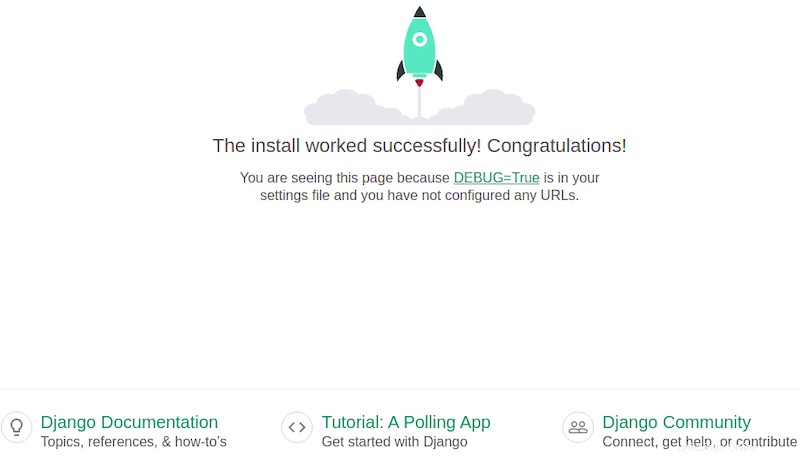
Puoi anche accedere all'interfaccia di amministrazione di Django utilizzando l'URL http://your-server-ip-address:8000/admin . Vedrai la seguente pagina:
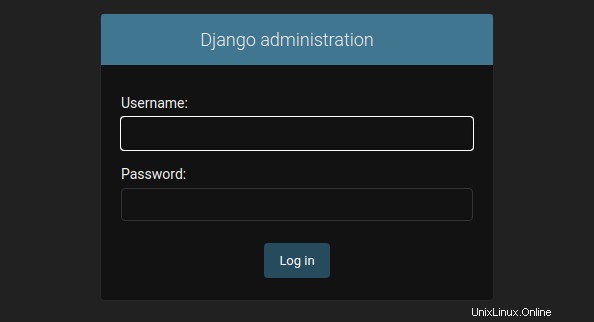
Congratulazioni! Hai installato con successo Django. Grazie per aver utilizzato questo tutorial per installare il framework Web Django Python sul tuo sistema AlmaLinux 8. Per ulteriore aiuto o informazioni utili, ti consigliamo di controllare il Django ufficiale sito web.